Cet article fournit une description détaillée de la fenêtre Propriétés du mur. Lorsque vous avez dessiné un mur extérieur, vous pouvez modifier ses propriétés. Cela peut être fait pendant que vous dessinez la pièce ou une fois que vous avez terminé la pièce.
Note: Pour modifier les propriétés d'un mur intérieur ou d'un faux mur voir l'article Propriétés des murs intérieurs
Pendant que vous dessinez la pièce
Lorsque vous dessinez chaque mur extérieur, un + Le symbole apparaît à une extrémité du mur. Si vous cliquez sur le symbole + Cela fait apparaître les propriétés essentielles du mur.
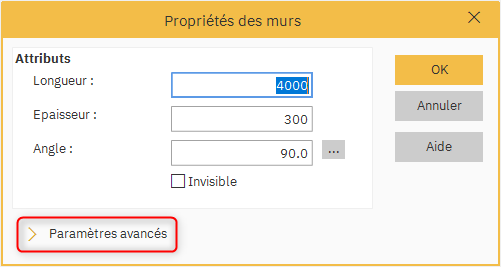
Pour voir toute les configurations possible de Propriétés du mur, comme indiqué ci-dessous, cliquez sur le la flèche Réglages avancés .
Une fois que vous avez terminé la pièce
Cliquez sur un mur pour le mettre en surbrillance en mode définition de la pièce, faites un clic droit et sélectionnez Propriétés du mur...
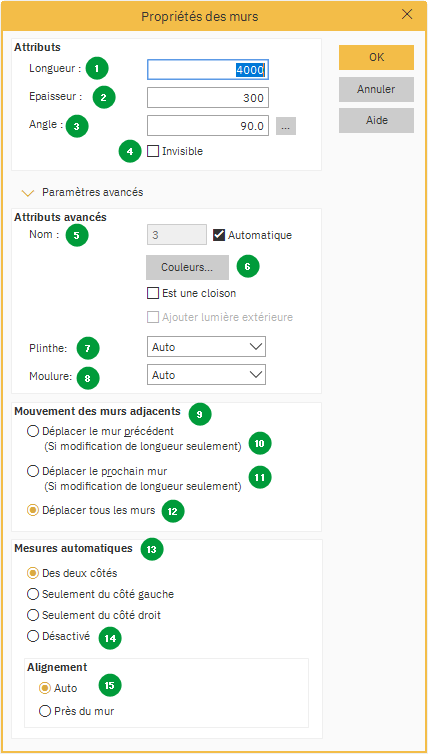
-
Longueur
Ce champ indique la longueur du mur. La valeur peut être modifiée.
-
Épaisseur
Ce champ indique l'épaisseur du mur. La valeur peut être modifiée.
Dans Winner, les objets muraux seront automatiquement ajustés à la profondeur du mur lorsque vous modifiez l'épaisseur. Cela s'applique si l'objet mural a la même profondeur que le mur d'origine ou si l'objet mural est plus profond que le nouveau mur. Dans les deux cas, ils s'ajusteront automatiquement à la nouvelle épaisseur.
-
Angle
Ce champ indique l'angle du mur par rapport au mur précédent. La valeur peut être modifiée.
-
Invisible
Si vous souhaitez que le mur soit invisible, vous devez cocher la case. Le mur invisible apparaîtra sous forme d'une ligne pointillée dans la vue en plan.
Ceci est décrit dans la section Comment rendre un mur invisible.
Remarque : Lorsque vous définissez un mur invisible, les côtes automatiques seront désactivées pour les murs concernés. De plus, les côtes sur les murs voisins disparaîtront. Si celles-ci doivent être conservées, le paramètre "Des deux côtés" doit être sélectionné dans les Propriétés des mur , en dessous de Mesures automatiques. Ceci devra être fait pour chaque mur où les côtes doivent être affichées. -
Nom
Ce champ affiche le nom/numéro du mur.
Si vous utilisez l'attribution automatique des numéros, Winner attribuera automatiquement un numéro dans ce champ.
Si vous modifiez ce champ, Winner désactivera la numérotation automatique des murs.
En d'autres termes, les nouveaux murs ou vues en coupe que vous ajouterez à partir de maintenant ne seront plus numérotés automatiquement. Une nomination manuelle dans les propriétés du mur sera possible pour chaque nouveau mur dessiné.
-
Couleur
Si vous cliquez sur le bouton Couleur, vous pouvez sélectionner la couleur du mur. la fenêtre Matériaux des surfaces apparaîtra.
-
Plinthe
Auto : la plinthe sera automatiquement activée.
Oui : La plinthe sera activée.
Non : la plinthe sera désactivée.
-
Moulure
Auto : la moulure sera automatiquement activée.
Oui : La moulure sera activée.
Non : la moulure sera désactivée.
-
Mouvement des murs adjacents
Dans cette zone, vous pouvez contrôler les murs adjacents lors de la modification d'un mur en sélectionnant l'une des options suivantes :
-
Déplacer le mur précédent
Le mur précédent sera déplacé et la pièce restera fermée.
-
Déplacer le mur suivant
Le mur suivant sera déplacé et la pièce restera fermée.
-
Déplacer tous les murs
Tous les murs seront déplacés et la pièce ne restera plus fermée. Ce paramètre est par défaut.
-
Mesures automatiques
Dans cette zone, vous pouvez sélectionner si les côtes doivent être affichées dans la vue en plan et en élévation et si oui, comment.
REMARQUE: L'orientation concernant les directions "droite" et "gauche" est telle que vous vous situez à l'intérieur de la pièce, face au mur concerné.
Des deux côtés - Les dimensions des deux côtés du mur sont affichées. Cette option est par défaut pour les murs visibles.
Seulement du côté gauche - Seules les cotes à partir du mur gauche sont affichées.
Seulement du côté droit - Seules les cotes à partir du mur droit sont affichées.
-
Désactivé - Les cotes automatiques sur le mur sont désactivées.
Cette option est par défaut pour les murs invisibles. Si la case invisible est coché, l'option "Désactivé" sera automatiquement sélectionnée.
- Alignement
Réglez les côtes affichées sur Auto ou Près du mur .
Auto alignera la côte sur le mur le plus à l'extérieur du plan où il est placé, tant que la mesure ne traverse pas un autre mur :
Près du mur alignera la mesure près du mur, en ignorant les autres murs avec lesquels elle pourrait entrer en conflit.
Articles connexes
Propriétés des murs intérieurs
Comment rendre un mur invisible
Attribuer un matériau à la surface
Murs : calculez l'angle en fonction des longueurs
Que signifie « ajouter lumière extérieure » dans les propriétés des murs ?
